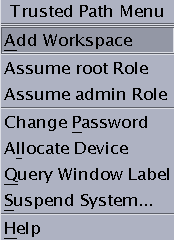Trusted Extensions の役割が機能することを確認する
Trusted Extensions の役割が機能することを確認する
各役割を確認するには、その役割になります。その役割のみが実行できるタスクを実行します。
始める前に
DNS または経路指定を構成してある場合は、役割を作成したら再起動し、そのあとでその役割が機能することを確認してください。
-
役割ごとに、その役割になれるユーザーとしてログインします。
-
トラステッドパスメニューを開きます。
-
役割のワークスペースで、Solaris 管理コンソールを起動します。
$ /usr/sbin/smc &
-
テストする役割の適切な範囲を選択します。
-
「システムの構成」をクリックして、「ユーザー」に移動します。
パスワードを入力するよう求められます。
-
ユーザーをクリックします。
-
システム管理者役割では、「基本」、「ホームディレクトリ」、および「グループ」のタブの各フィールドを変更できます。
責務分離を実施するための役割を構成した場合、システム管理者役割はユーザーの初期パスワードを設定できません。
-
セキュリティー管理者役割では、すべてのタブの各フィールドを変更できます。
責務分離を実施するための役割を構成した場合、セキュリティー管理者役割はユーザーを作成できません。
-
主管理者役割では、すべてのタブの各フィールドを変更できます。
-
-
(省略可能) 責務分離を実施する場合、デフォルトの権利プロファイルが使われないようにします。
注 –システムを新しいバージョンの Solaris OS にアップグレードすると、システム管理者、ユーザー管理、ユーザーセキュリティーのデフォルトプロファイルが置き換えられます。
トラステッドエディタで、次のいずれかの手順を実行します。
-
3 つの権利プロファイルを prof_attr ファイルから削除します。
削除により、管理者がこれらのプロファイルを参照または割り当てできなくなります。また、prof_attr.orig ファイルも削除します。
-
prof_attr ファイルの 3 つの権利プロファイルをコメントアウトします。
権利プロファイルをコメントアウトすることにより、これらのプロファイルが Solaris 管理コンソール で表示されなくなり、ユーザーを管理するコマンドで使用できなくなります。プロファイルとその内容は、引き続き prof_attr ファイルで参照できます。
-
prof_attr ファイルで、3 つの権利プロファイルに別の説明を入力します。
prof_attr ファイルを編集し、これらの権利プロファイルの説明フィールドを変更します。たとえば、説明を「Do not use this profile」に置き換えます。この変更により、管理者にこのプロファイルを使用しないよう警告しますが、プロファイルの使用は禁止されません。
-
- © 2010, Oracle Corporation and/or its affiliates